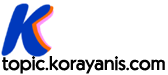หัวข้อนี้มีรายละเอียดและขั้นตอนที่ค่อนข้างยาว จะขอนำเสนอเฉพาะที่สำคัญเป็นตอนๆ เพื่อไม่ให้เนื้อหายาวเกินไป ตอนนี้ขอนำเสนอ การทำตัวหนังสือวิ่งใต้ชื่อของหน้า และการเพิ่มโค้ดนับคนเปิดเว็บไซต์ ดังนี้
การตัวหนังสือวิ่งใต้ชื่อของหน้า
เช่น ข้อความ ยินดีต้อนรับ. . .Welcome. . .site.google.com/view/korayanis
แบบที่ 1 ตัวหนังสือวิ่งจากขวาไปซ้าย พื้นหลังมีสีตามธีม
-
- คลิ้กที่ว่างใต้กรอบชื่อของหน้า จะแสดงเมนูวงล้อ
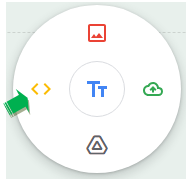
-
- กดเลือก < >
- เลือก ฝังโค้ด
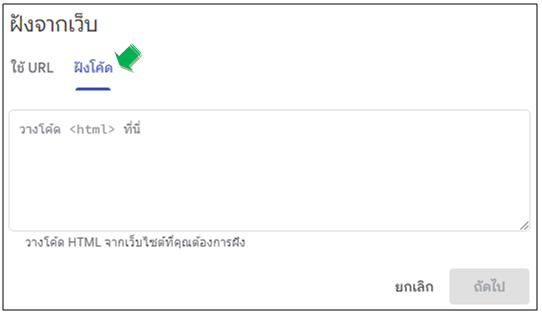
-
- ในกรอบวางโค้ด <html>
พิมพ์ <marquee>ยินดีต้อนรับ. . . . .site.google.com/view/korayanis </marquee> เสร็จแล้วกด ถัดไป (ค่าปกติ วิ่งจากขวาไปซ้าย)
- ในกรอบวางโค้ด <html>
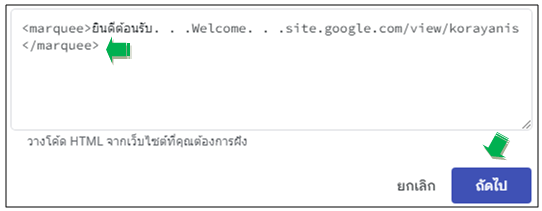
-
- ข้อความที่พิมพ์ลงในกรอบจะวิ่งจากขวาไปซ้าย ตรวจข้อความอีกครั้ง ถ้าไม่มีแก้ไข กด แทรก
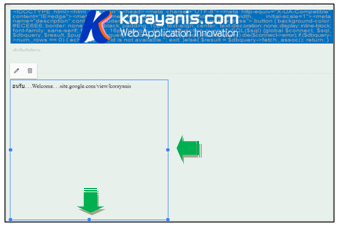
ปรับแต่งขนาดของเฟรมตัวหนังสือวิ่งให้กว้างเท่ากับชื่อของเรื่อง ไม่ต้องปรับความสูง
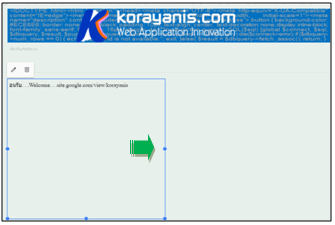
แบบที่ 2 ตัวหนังสือวิ่งจากล่างขึ้นข้างบน พื้นหลังมีสีตามธีม
<marquee direction=”up”>ยินดีต้อนรับ. . .Welcome. . .site.google.com/view/korayanis </marquee>
แบบที่ 3 ตัวหนังสือวิ่งจากบนลงล่าง พื้นหลังมีสีตามธีม
<marquee direction=”down”>ยินดีต้อนรับ. . .Welcome. . .site.google.com/view/korayanis </marquee>
แบบที่ 4 ตัวหนังสือวิ่งจากขวาไปซ้าย กำหนดลักษณะเพิ่ม ดังนี้
-
- ตัวหนังสือใหญ่ขึ้น เป็นตัวหนังสือแสดงหัวข้อ (heading) ที่นิยมใช้เป็นตัวใหญ่สุด คือ h1 ลดลงถึง h5
- ตัวเข้ม
- ตัวหนังสือมีสีตามกำหนด เช่น blue-น้ำเงิน yellow-เหลือง pink-ชมพู orange-ส้ม เป็นต้น
- สีพื้นหลัง เช่น yellow-เหลือง pink-ชมพู orange-ส้ม green-เขียว เป็นต้น
- <marquee style=”background-color:yellow ; color=blue ;”><h3><strong>ยินดีต้อนรับ. . .Welcome. . .site.google.com/view/korayanis</strong></h3> </marquee>

ถ้าต้องการปรับความเร็วให้เพิ่มโค้ด ดังนี้
<marquee style=”background-color:yellow ; color=blue ;” scrollmout=”1”><h3><strong>ยินดีต้อนรับ. . .Welcome. . .site.google.com/view/korayanis</strong></h3> </marquee> โดยที่ scrollmout = “1” วิ่งช้าที่สุด
การทำตัวหนังสือวิ่งด้วยแท็ก <marquee style=”….”>xxxxxxx</marquee> พร้อมกับกำหนดลักษณะเพิ่มเติมในหน้าเว็บ Google Sites ไม่สามารถใช้ได้ทุกโค้ดเหมือนกับหน้าเว็บใช้โค้ด HTML ทั่วไป เช่น วิ่งสลับซ้ายขวา แต่จากตัวอย่างในแบบที่ 4 น่าจะตกแต่งหน้าเว็บให้ดูดียิ่งขึ้น
การเพิ่มโค้ดนับคนเปิดเว็บ
การนับจำนวนผู้เปิดเว็บ (view) ช่วยให้ทราบว่ามีผู้สนใจเข้ามาเปิดดูเว็บของเรามาน้อยเพียงใด
-
- เปิดเว็บไซต์ freecounterstat.com
- เลือก Sign up free
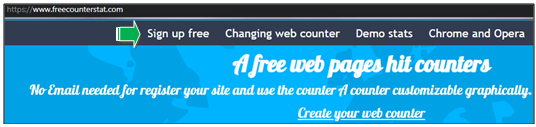
-
- เลือกรูปแบบที่ต้องการ
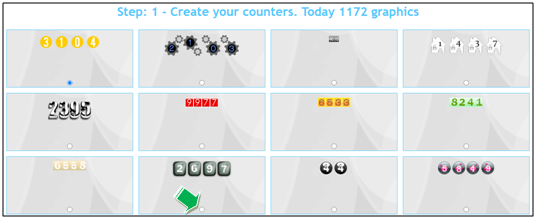
-
- ตั้งค่า
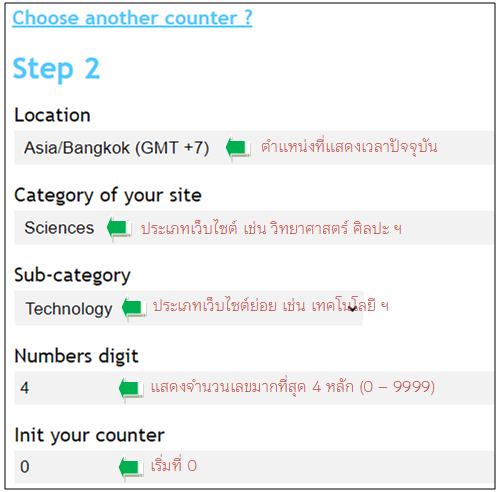
- ตั้งค่า
เลือกตำแหน่งแสดงตัวเลข
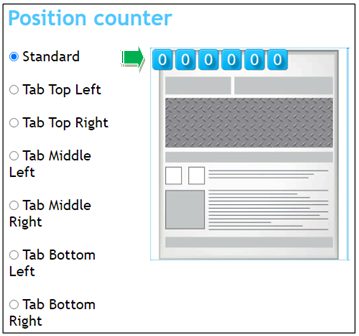
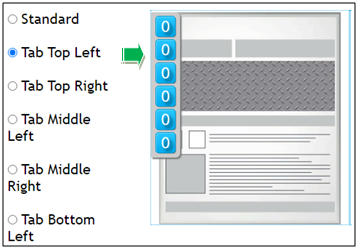
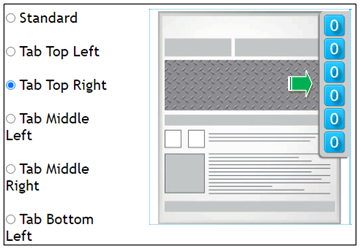
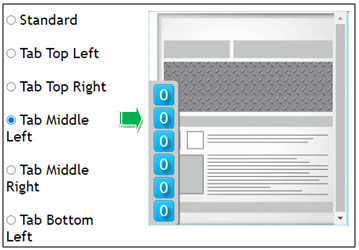

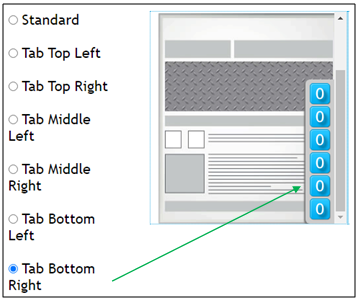
6. เลือกขนาดของตัวเลข
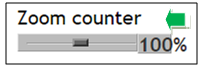
-
- เลือกสีพื้นหลังของตัวเลข
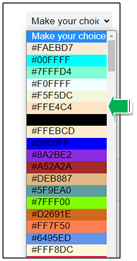
-
- กำหนดรูปแบบการนับ การแสดงสถิติ และยืนยัน
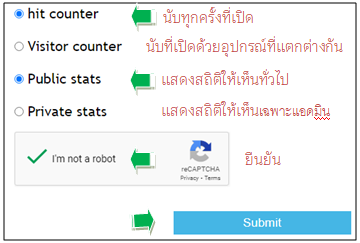
-
- คัดลอกโค้ด หรือส่งโค้ดทางอีเมล์ เลือกตัวนับและสถิติ (กราฟ) หรือเฉพาะตัวนับ
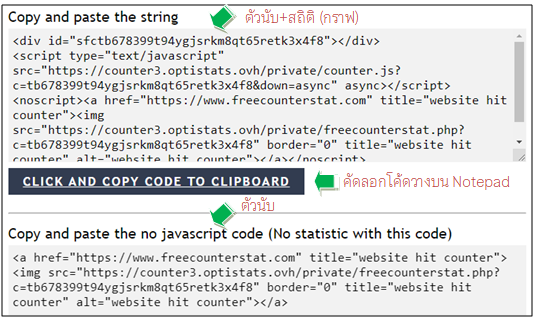
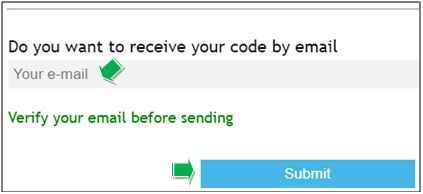
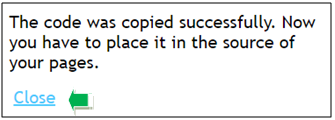
-
- ขอเลือกแบบมีตัวนับและสถิติ คัดลอกไปวางในคลิปบอร์ด เปิด Notepad แล้ววางโค้ด บันทึกเป็นไฟล์ txt รอไว้ก่อน
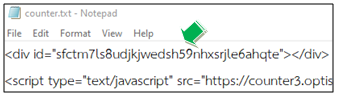
-
- ที่หน้าแก้ไข Google Sites วางเคอร์เซอร์ เลือกแสดงตัวนับที่ส่วนท้ายหน้าเว็บไซต์ คลิ้ก จะแสดงเมนูวงล้อ กดเลือก < > เพื่อวางโค้ดตัวนับ
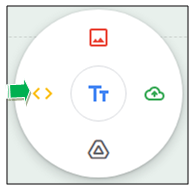
-
- เลือก ฝังโค้ด คัดลอกโค้ดจาก Notepad แล้ววางลงไปในกรอบ กด ถัดไป และ แทรก
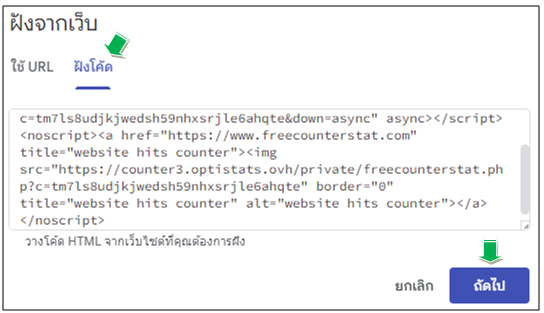
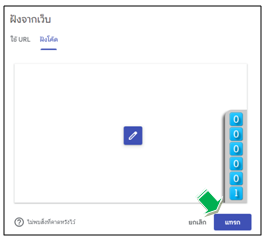
ที่หน้าเว็บไซต์จะแสดงจำนวนวิวและกราฟแท่งเคลื่อนไหว คลิ้กตรงนี่จะแสดงสถิติ
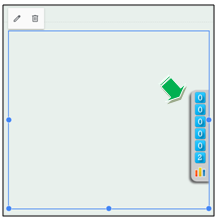
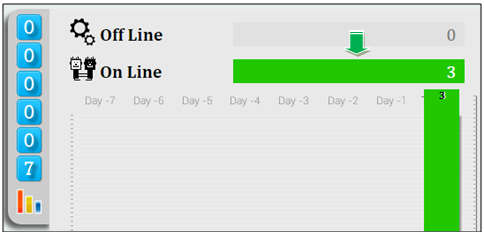
อ่านตอนที่ 3 เทคนิคตกแต่งเว็บไซต์ที่สร้างด้วย Google Sheets (ต่อ) เรื่อง เปลี่ยนฟอนต์ไทย ทำปุ่มเลือกแบบกราฟิก ทำตารางข้อมูล ทำเมนูแบบยืดได้หดได้ ที่เมนูด้านล่างขว เลือกกลุ่มแบบยุบได้ แทรกแบนเนอร์ แทรกสไลด์ แทรกวิดีโอจากยูทูป และแทรกปฏิทิน ถ้าน่าสนใจแล้วก็เชิญติดตามครับ
อ้างอิง
- https://www.w3schools.com
- New Google Site การทำระบบสถิติผู้เข้าเยี่ยมชมเว็บไซต์ของเรา โดยครูอภิวัฒน์ วงศ์กัณหา, https://youtu.be/UEBBJBO81jI